Viele Menschen möchten Ihr Android und iPhone-Handy mit Google synchronisieren. Auf diese Weise können Sie Ihre Kontakte immer bekommen, egal ob welches Handy Sie in der Zukunft nutzen. In der Tat ist die Ansicht richtig.
Der Google Konto ist ein Mittel, über den Sie die Kontakte auf Android und iPhone wiederherstellen können. Aber wie kann man Google Kontakte mit dem Handy synchronisieren? In diesem Artikel stellen wir Ihnen es separat und ausführlich vor, wie man Google Kontakte mit Android und iPhone synchronisieren kann.
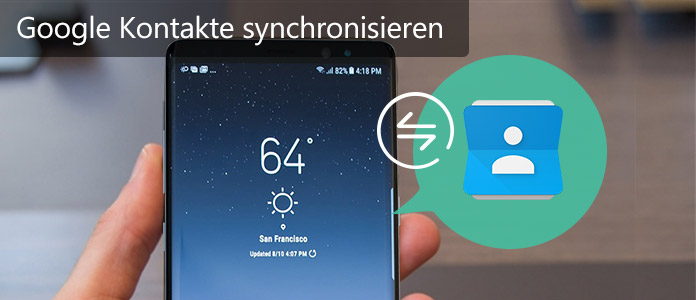
"hallo Zusammen
Ich habe ein Galaxy A5 mit Android-Version 7.0. Ich habe auf meinem Handy ca. 120 Kontakte, welche über Google verbunden sind. Ausserdem ist die Synchronisierung eingeschaltet, und die letzte wurde am 28.11.2017 um 11.10h durchgeführt.
Wenn ich nun über den PC auf mein Google-Konto zugreife, habe ich nur 19 Kontakte drin. Wieso? Hatte das auch schon jemand?" - Jennifer Tschirch
Wir haben eine Frage aus dem Google+ Hilfeforum gesammelt. Anerkennbar ist es ein guter Beispiel. Dieser Nutzer hat das Problem, dass die Synchronisierung der Google Kontakte mit seinem Android-Handy falsch, anders gesagt, nicht funktioniert. Vielleicht hat er die Schritte dazu falsch durchgeführt. In diesem Teil zeigen wir Ihnen, wie man Google Kontakte mit Android richtig synchronisieren und die obere Situation vermeiden.
Schritt 1: Gehen Sie zu "Einstellungen" auf Ihrem Android-Handy. Finden Sie "Account" > "Google Account". Melden Sie sich dabei an.
Schritt 2: Tippen Sie auf "Kontakte synchronisieren". Warten Sie einige Minuten darauf, Android Kontakte auf Google zu synchronisieren.
Das ist eine einfache Methode. Aber Sie brauchen Ihr Handy immer mit Wi-Fi zu verbinden. Auf diese Weise werden Ihre vorherigen Kontakte vom neuen Backup ersetzt, wenn Sie Kontakte vom iPhone auf Google hinzufügen, bearbeiten oder löschen.
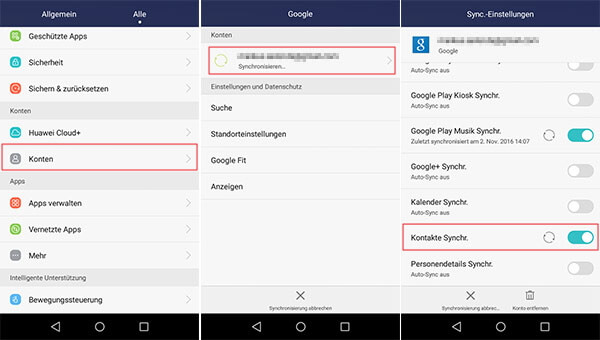
Außerdem können Sie mit einer Android Kontakte Sync Software oder App wie FoneLab - Android Datenrettung nutzen, damit Sie Android Kontakte mit Google synchronisieren können.
Wie kann man Google Kontakte mit iPhone synchronisieren? Es ist keine einfache Aufgabe. Wirklich gibt es eine einfache Methode. Folgend lassen wir uns über sie informieren.
Aiseesoft FoneTrans ist eine leistungsstarke Kontakte Manager und Transfer App, die Kontakte vom iPhone auf Google mit einem Klick synchronisiert. Diese Software ist mit fast allen iPhone-Modellen inkl. iPhone X, iPhone 8/8 Plus, iPhone 7/7 Plus, iPhone SE, iPhone 6s/6s Plus, iPhone 6/6 Plus, iPhone 5s usw. kompatibel. Downloaden Sie die Software nach folgenden Links und befolgen Sie die Anleitung unten.
Schritt 1: iPhone mit FoneTrans verbinden
Starten Sie FoneTrans. Schließen Sie Ihr iPhone über ein USB-Kabel an die Software an, bis es entdeckt wird.
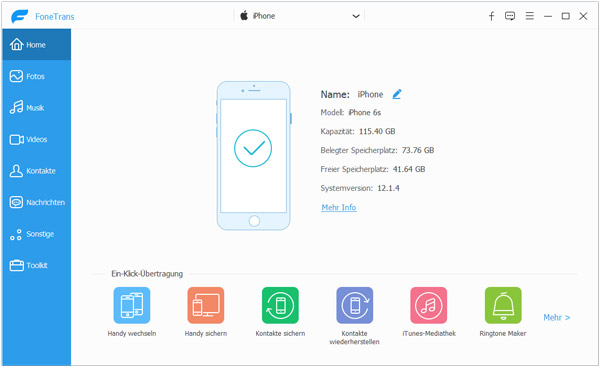
Schritt 2: iPhone Kontakte auswählen
Gehen Sie in der linken Spalte zu "Kontakte". Dann werden die in der Software gelistet. Haken Sie die Kästchen vor der Kontakte, die Sie auf Google synchronisieren können.
Schritt 3: iPhone Kontakte mit Google synchronisieren
Klicken Sie an der Menüleiste auf "Importieren/Exportieren" > "Ausgewählte Kontakte exportieren" > "in vCard (Gmail)" oder "in Mehrere vCards (Gmail)". Dann werden die iPhone Kontakte als VCF auf PC geladen. Melden Sie sich bei Google an und importieren Sie die Kontakte auf den Google Account.
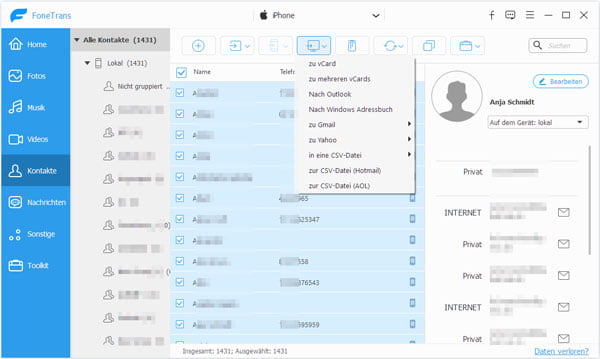
Tipp: Diese Software ist multifunktional, damit Sie auch iPhone Kontakte mit Outlook synchronisieren und Kontakte von iPhone zu iPhone übertragen.
Ähnlich wie Android können Sie Google Kontakte direkt am iPhone synchronisieren. Hier ist die Schritt-für-Schritt-Anleitung dazu. Lesen Sie bitte weiter. Diese Methode gilt für iOS 7 und spätere.
Schritt 1: Gehen Sie zu "Einstellungen" > "Accounts & Passwörter" > "Account hinzufügen". Wählen Sie Google.
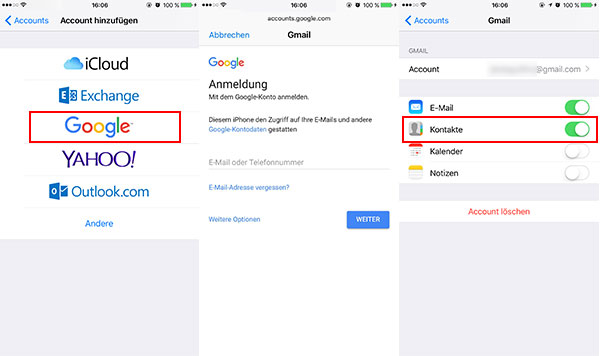
Schritt 2: Geben Sie Ihren Google Account ein, inkl. Namen, Email, Passwort, Beschreibung.
Schritt 3: Tippen Sie auf "Weiter". Aktivieren Sie "Kontakte" und speichern Sie die Einstellungen, um iPhone Kontakte mit Google zu synchronisieren.
Fazit
Oben haben wir Ihnen die Anleitung dazu angezeigt, Google Kontakte zu synchronisieren. Egal ob Sie Android und iPhone nutzen, können Sie entsprechende Methode finden. Wenn dieser Artikel Ihnen behilflich ist, möchten wir Ihre gute Kommentare bekommen.